把之前的deepseek +本地知识库的部署内容做了一版,
增加内容:
1, ollama 安装
2,cherry studio在线模型配置
3,anythingLLM的在线以及文本分割配置
相关联的文章。
国产AI之光!DeepSeek本地部署教程,效果媲美GPT-4,
先画个数据流程流程。
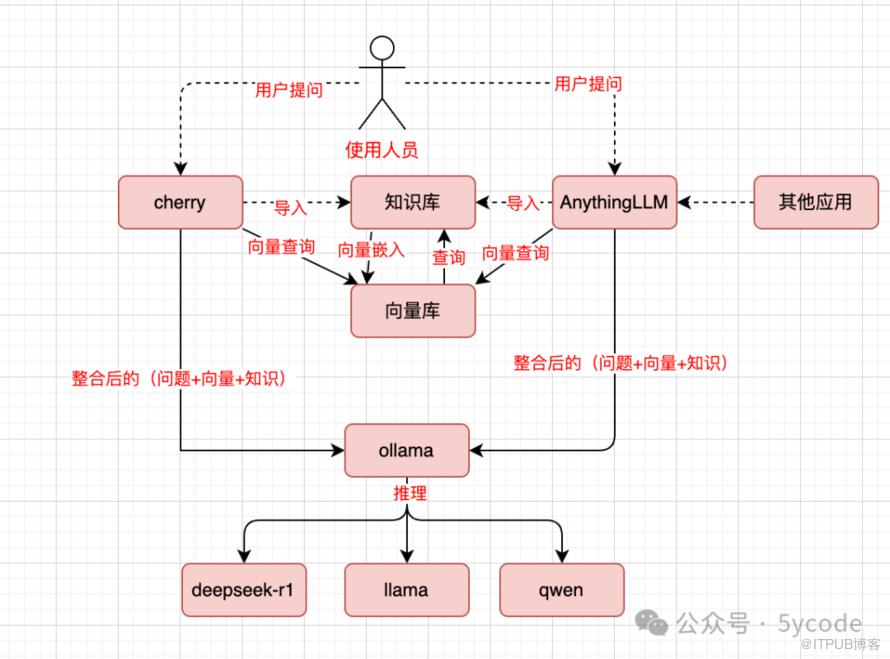
Ollama安装(非必须)
14B及以上有推理能力,32b比较实用。显卡最低12GB。内存最好32GB.
相关的软件,我已经放入到网盘,网不好的同学,可以直接下载。
下载链接:https://pan.quark.cn/s/b69829720b68
电脑配置低:可以参考
下载ollama
https://ollama.com/download/
默认为当前电脑的对应的版本,直接下载即可。下载以后,一路点点点即可。
环境变量设置
安装完以后先不要使用,先设置下环境变量。默认模型下载到C盘。一个模型最小也得几个GB.
通过 我的电脑->右键-> 属性-> 高级系统设置-> 环境变量->新建用户变量即可。

OLLAMA_HOST: 0.0.0.0OLLAMA_MODELS:E:\ai\ollama\models
OLLAMA_HOST:设置为0.0.0.0 会将ollama服务暴露到所有的网络,默认ollama只绑定到了127.0.0.1,只能通过localhost或127.0.0.1访问。
OLLAMA_MODELS:设置了模型的存放的地址。
https://ollama.com/library/deepseek-r1
安装DeepSeek模型(可选)
打开:https://ollama.com/library/deepseek-r1
选择适合自己的模型,12GB~16GB显存建议最大选择14B,24GB显存建议32B.
安装语言模型
# 下载模型ollama pull deepseek-r1:14b# 下载或运行模型,正常ollama不会运行模型的ollama run deepseek-r1:14b
安装向量模型
基于本地的deepseek搭建个人知识库。使用本地服务,安装嵌入模型,用于将文本数据转换为向量标识的模型。
需要先下载向量模型
# 命令行窗口执行拉取下即可。ollama pull bge-m3
基于Cherry Studio搭建(首选)
cherry Studio 文本分割不能选择文本长度和重叠度。
下载cherry studio
根据自己的环境下载cherry studio
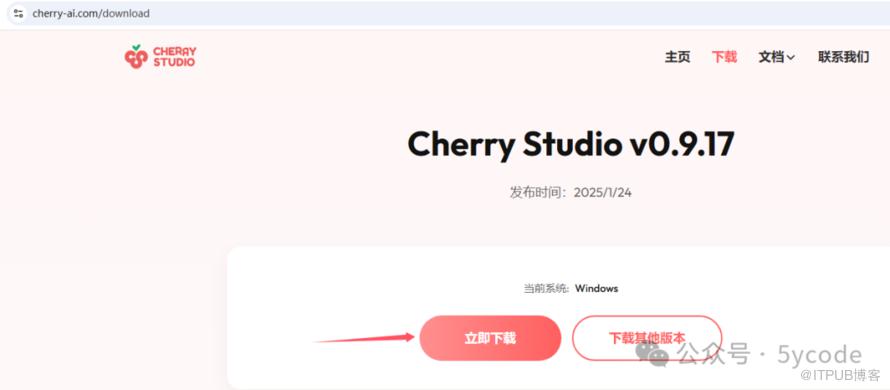
本地模型知识库
配置本地ollama
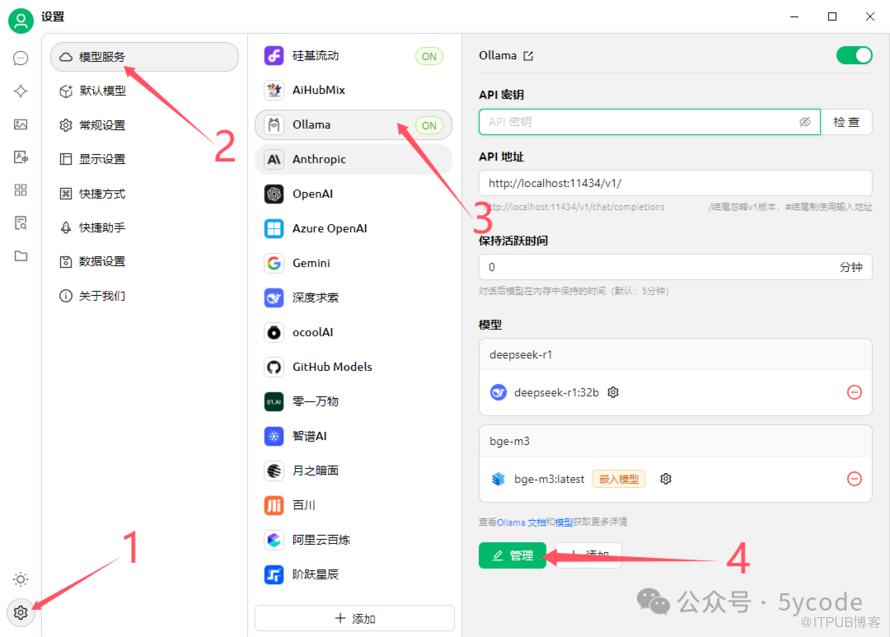
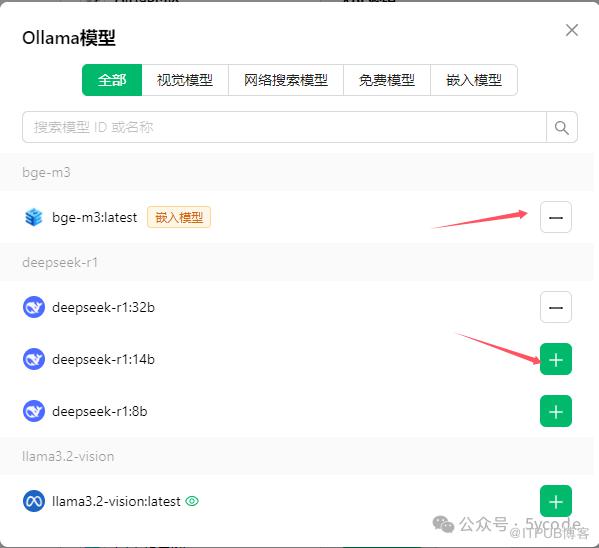
操作步骤:
找到左下角设置图标 选择模型服务 选择ollama 点击管理 点击模型后面的加号(会自动查找到本地安装的模型) 减号表示已经选择了

1,在模型服务里,选择对应的模型服务商,比如硅基流动
2,注意开关
3,填写自己的密钥

1,选择嵌入模型
2,选择要添加的模型
知识库配置

选择知识库 选择添加 选择嵌入模型,这个时候有在线和本地的 填写知识库名称
添加知识文档
cherry可以添加文档,也可以添加目录(这个极其方便),添加完以后出现绿色的对号,表示向量化完成。
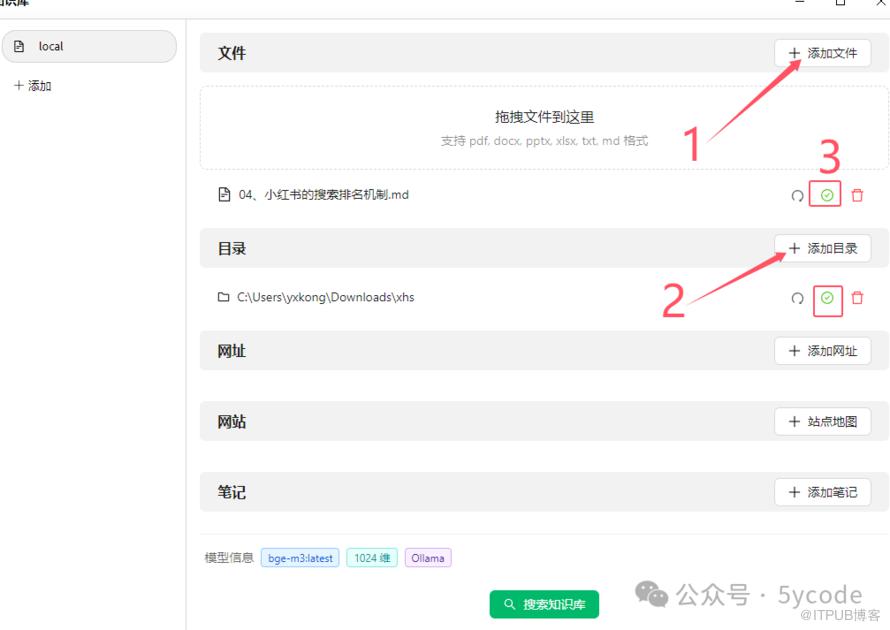
搜索验证
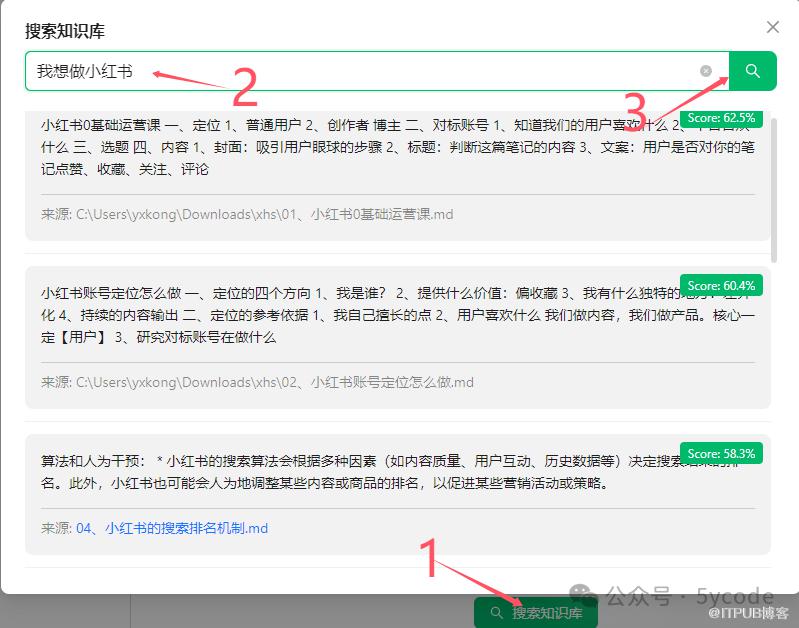
点击搜索知识库 输入搜索顺序 点击搜索 大家可以看下我搜索的内容和并没有完全匹配,不过已经和意境关联上了。
大模型处理
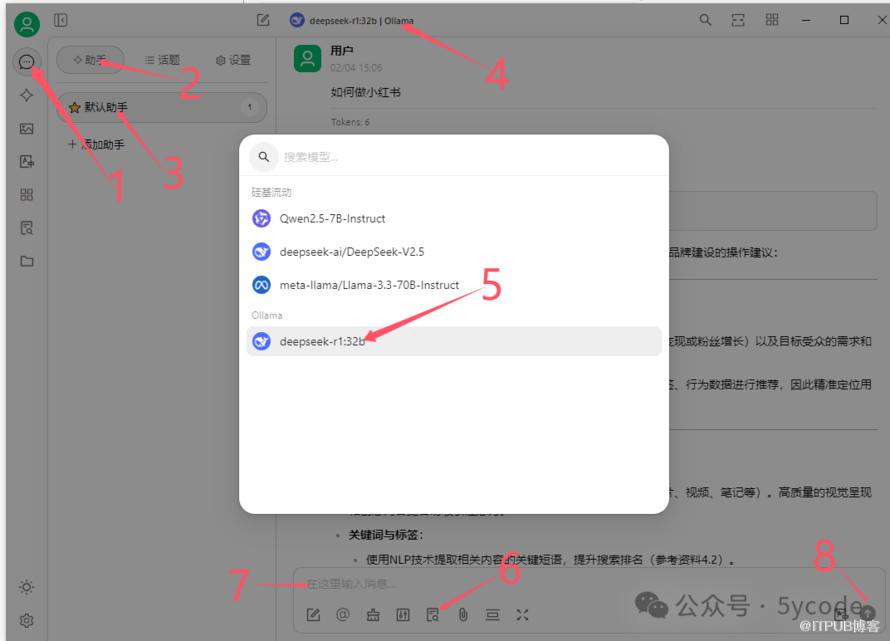
点击左上角的聊天图标 点击助手 点击默认助手(你也可以添加助手) 选择大模型 选择本地deepseek,也可以选择自己已经开通的在线服务 设置知识库(不设置不会参考) 输入提问内容 -
发问 
大家可以看到deepseek已经把结果整理了,并告诉了我们参考了哪些资料。
满血版
差别就是大模型的选择,在模型服务里配置下在线的deepseek服务即可。
如果你的知识库有隐私数据,不要联网!不要联网!不要联网!
方案二 基于AnythingLLM搭建
下载AnythingLLM Desktop
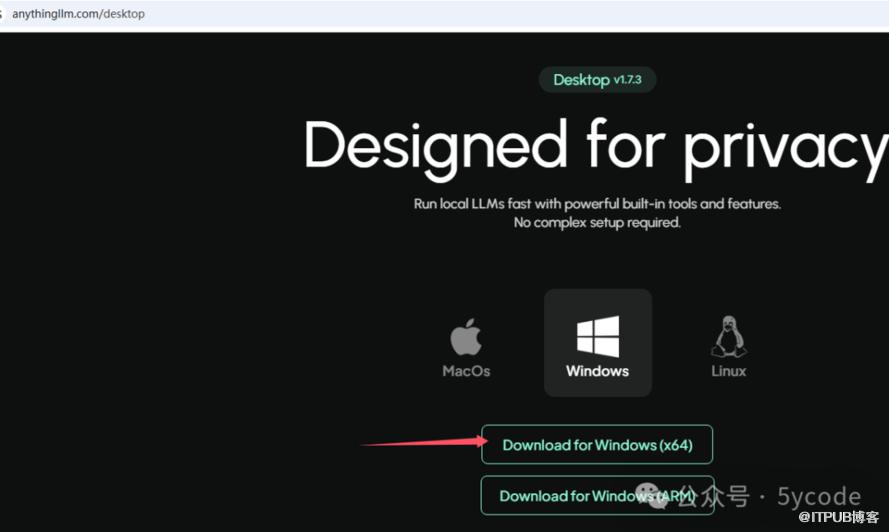
下载以后,安装的时候,注意安装到其他磁盘,不要在c盘安装。
AnythingLLM 配置
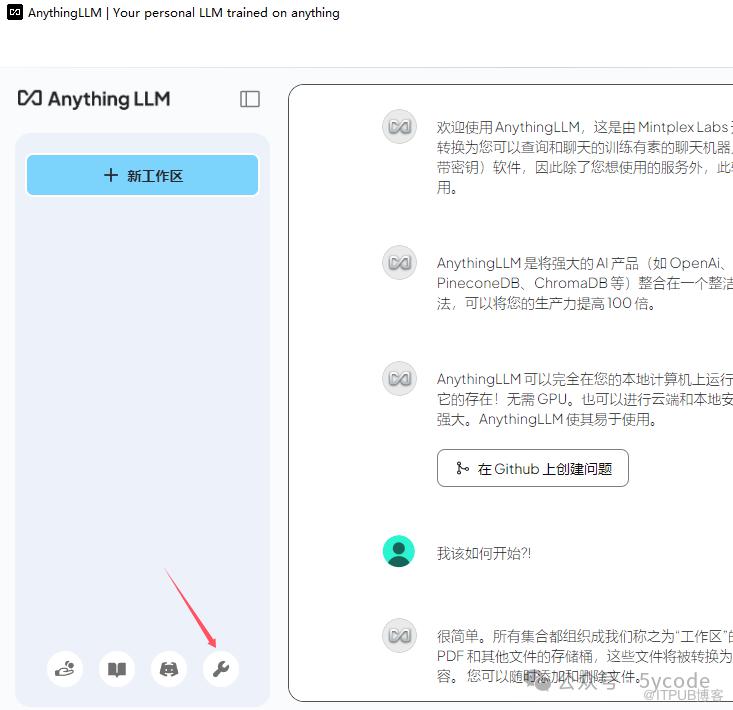
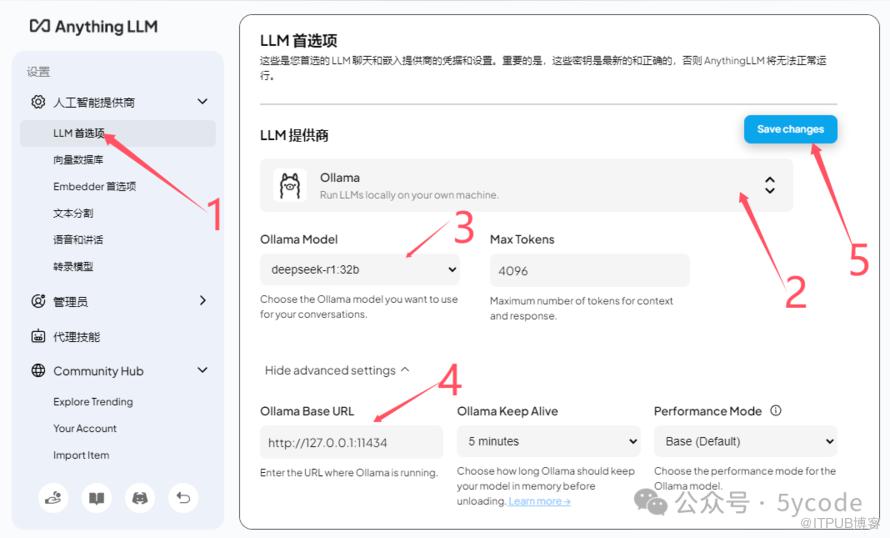

6,max tokens 模型最大生成token
https://console.cloud.tencent.com/lkeap/api
接口地址
https://cloud.tencent.com/document/product/1772/115969
ollama show deepseek-r1:14bModelarchitecture qwen2parameters 14.8Bcontext length 131072embedding length 5120quantization Q4_K_M
14b的最大长度是131072,ollama 默认是不用设置的。


1,设置文本块大小,根据自己的文本输入。
2,设置文本块重叠(建议重叠10%~25%)
配置工作区

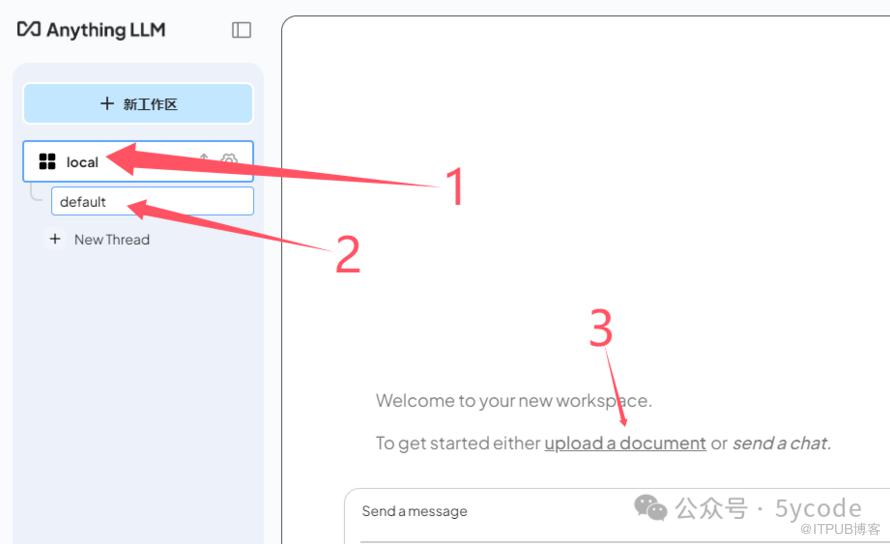
在1里点击New Thread 新建一个聊天框 默认会话 上传知识库文档
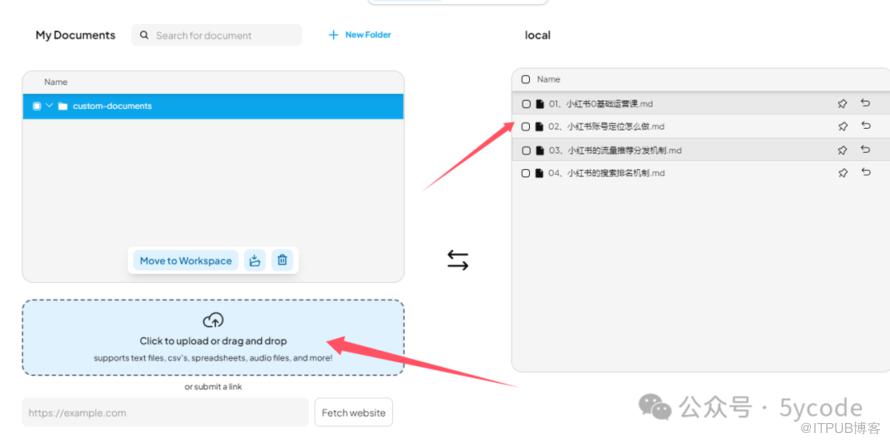
将文档拖拽到上传框。ps: 只需要拖拽一次就行了,它在聊天框能看到。不知道为什么,我这拖拽以后,没看到上传成功,然后又拖拽了几次。然后聊天框就好多份。
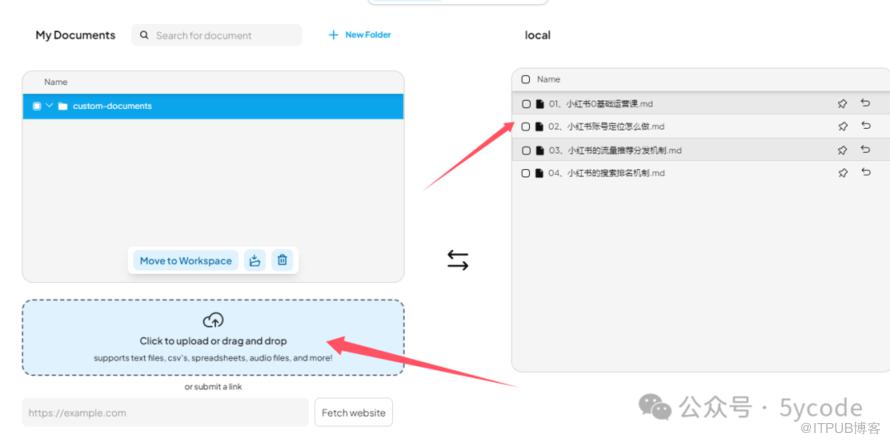
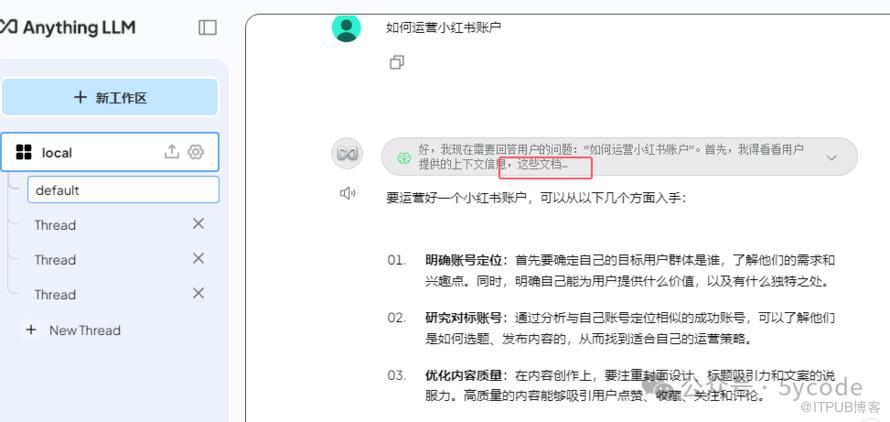
当然你可以配置远程文档,confluence、github都可以。
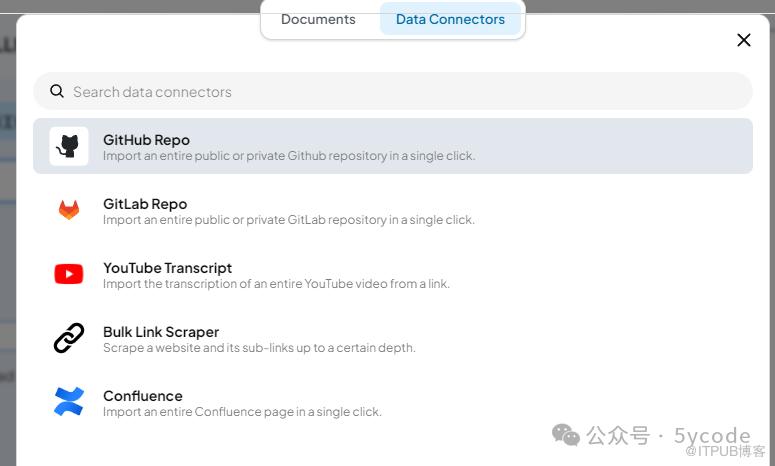
ps: 需要注意的是文档在工作区间内是共用的。
api功能
AnythingLLM 可以提供api访问的功能,这个可以作为公共知识库使用。
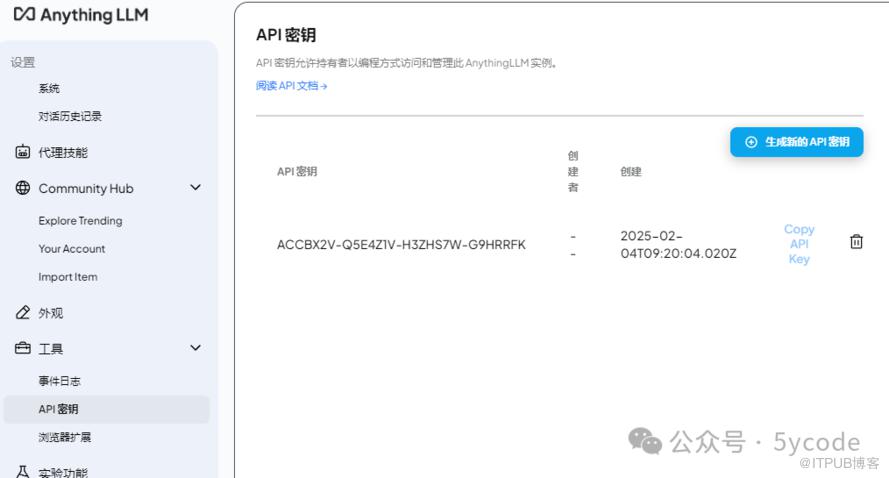
总结
整个操作下来,AnythingLLM 的体验没有cherry好。AnythingLLM就像一个包壳的web应用(后来查了下,确实是)。AnythingLLM 得具备一定的程序思维,给技术人员用的。非技术人员还是使用cherry吧。作为喜欢折腾的开发人员,我们可以结合dify使用。
最后
个人知识库+本地大模型的优点
隐私性很好,不用担心自己的资料外泄、离线可用 在工作和学习过程中对自己整理的文档,能快速找到,并自动关联 在代码开发上,能参考你的开发习惯,快速生成代码
创作不易,辛苦大家动动发财的小手。
if 文章有用:点赞() # ? 小手一抖,bug没有收藏() # ? 防止迷路,代码永驻关注() # ? 追更最新内容else:留言吐槽() # ? 评论区等你来战
最后,我们邀请了各个AI赛道的极客和大咖,开了一个10多天的免费公开课,有图文分享,有直播实操讲解。
如果你想深度使用学习AI,并且想要抓住AI风口赚钱,请尽快扫码进群听课程分享。
名额有限,先到先得!
